Uwagi ogólne (My Image Garden)
My Image Garden podlega następującym ograniczeniom. Należy pamiętać o następujących kwestiach.
- Listę produktów obsługujących program My Image Garden można znaleźć w naszej witrynie.
- Dostępne funkcje i ustawienia różnią się w zależności od używanego skanera i drukarki.
- W przypadku korzystania z systemu operacyjnego OS X Mavericks v10.9 lub nowszego lista dostępnych domyślnie folderów jest ograniczona. Informacje o dodawaniu folderów można znaleźć w części Dodawanie folderów do wyświetlania/użycia w programie My Image Garden.
- Zamieszczone w tym podręczniku opisy zostały stworzone na podstawie ekranów wyświetlanych w przypadku korzystania z systemu operacyjnego OS X El Capitan v10.11.
- Projekty Najlepszej zawartości przedstawione w tym podręczniku mogą zostać zmienione bez wcześniejszego powiadomienia.
Ograniczenia dotyczące wyświetlania obrazów
- Wyświetlanie obrazów w widoku Kalendarz (Calendar), widoku Osoby niezarejestrowane (Unregistered People) lub widoku Osoby (People) oraz korzystanie z funkcji rekomendacji elementów wymaga, aby foldery, w których zapisywane są obrazy, były objęte analizą obrazów.
- Foldery objęte analizą obrazów można wskazać na ekranie, który pojawia się po pierwszym uruchomieniu programu My Image Garden oraz w oknie dialogowym Preferencje (Preferences). Domyślnie wybrany jest folder Obrazy. Informacje na temat sposobu zmiany folderów objętych analizą obrazów można znaleźć w części „Karta Ustawienia analizy obrazu (Image Analysis Settings)”.
Ograniczenia dotyczące drukowania
- Drukowanie na etykietach dysków (CD/DVD/BD), papierach o formacie przekraczającym A4, kartach biznesowych i naklejkach jest dostępne tylko w przypadku wybranych modeli.
- Jeśli na komputerze nie został zainstalowany sterownik drukarki obsługujący program My Image Garden, należy skanować przy użyciu domyślnej funkcji systemu operacyjnego. Informacje na temat ograniczeń domyślnej funkcji systemu operacyjnego można znaleźć w części Ograniczenia dotyczące drukowania/skanowania w przypadku korzystania z domyślnej funkcji systemu operacyjnego.
- Funkcja drukowania bez obramowania na całej stronie jest dostępna tylko w przypadku wybranych modeli.
-
W przypadku drukowania z obramowaniem fotografie mogą nie być idealnie wyśrodkowane na arkuszu papieru, jak pokazano poniżej. Jest to zależne od modelu. Zaznacz pole wyboru Wyśrodkuj papier (Center on paper) w oknie dialogowym Ustawienia drukowania lub oknie dialogowym Drukowanie.
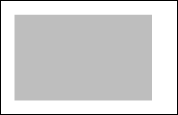
Ograniczenia dotyczące skanowania
- Jeśli na komputerze nie został zainstalowany sterownik skanera obsługujący program My Image Garden, należy skanować przy użyciu domyślnej funkcji systemu operacyjnego. Informacje na temat ograniczeń domyślnej funkcji systemu operacyjnego można znaleźć w części Ograniczenia dotyczące drukowania/skanowania w przypadku korzystania z domyślnej funkcji systemu operacyjnego.
- Nie można skanować elementów, których wielkość obrazu po zeskanowaniu przekroczy 10 208 pikseli x 14 032 pikseli (co odpowiada elementowi o wymiarach płyty szklanej zeskanowanemu w rozdzielczości 1200 dpi).
Informacje o ograniczeniach dotyczących skanowania przy użyciu programu ScanGear (sterownika skanera) można znaleźć w części „Uwagi ogólne (sterownik skanera)” wyszukanej na górnej stronie dokumentu Podręcznik online dla posiadanego modelu.
Ograniczenia dotyczące drukowania/skanowania w przypadku korzystania z domyślnej funkcji systemu operacyjnego
- Wymagany jest skaner lub drukarka z obsługą programu My Image Garden.
- Funkcja drukowania na etykietach dysków jest niedostępna (CD/DVD/BD).
- W przypadku drukowania indeksu obrazy mogą nie być idealnie wyśrodkowane na papierze.
- W przypadku drukowania fotografii legitymacyjnej w zależności od modelu urządzenia linie cięcia mogą nie zostać wydrukowane lub obrazy mogą zostać przycięte.
- Aby skanować, należy zainstalować program IJ Scan Utility Lite.
Ograniczenia dotyczące korzystania z programu Image Display
-
Podczas pierwszego użycia programu Image Display musisz zaakceptować warunki umowy licencyjnej. Po zaakceptowaniu warunków umowy licencyjnej przez wykonanie poniższej procedury obrazy zapisywane w folderach analizowanych przez funkcję My Image Garden będą wyświetlane w programie Image Display.
- Kliknij obraz wyświetlany w programie Image Display.
- Przeczytaj wyświetloną umowę licencyjną, a następnie kliknij przycisk Tak (Yes).
- Zostanie wyświetlony ekran wyboru folderów, które mają być objęte analizą obrazów programu My Image Garden. Kliknij przycisk OK.
- Jeśli program Image Display nie pojawia się, kliknij pozycję
 (Uruchom program Image Display) w obszarze Quick Menu lub uruchom program Image Display z okna Programy (Applications).
(Uruchom program Image Display) w obszarze Quick Menu lub uruchom program Image Display z okna Programy (Applications).

